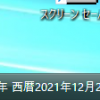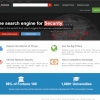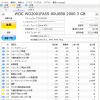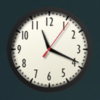Windows 11のタスクバーの時計をTClock Lightで改造してみた
無断転載禁止
概要
「Windows 11」のタスクバーの時計をカスタマイズして、常に「令和」等の元号、西暦、日付、曜日、秒、午前午後などの情報を表示できるようにしました。
 |
| 目次 |
注意事項
- このウェブページに記載していることは、全て自己責任となります。
まず最初に
まず最初に、「Windows 11」のタスクバーを、カスタマイズ可能な過去のタスクバーに戻さなければなりません。
(「Winaero Tweaker」というカスタマイズ・ソフトウェアを使用すると、 PC の起動時間が約 30 秒長くなったので、私は「Explorer Patcher for Windows 11」というソフトウェアに切り替えました。)
-
フリーソフトウェア 「Explorer Patcher for Windows 11」
注意事項
- 「Windows 11」の [ディスプレイ設定] で、画面が 100% 以外に設定されていたり、ディスプレイの解像度が変更されている場合、表示がおかしくなることがあります。
- このソフトウェアはタスクバー以外も過去のバージョンに戻せるため、必要に応じて設定を変更すること。
(インストールした後に、タスクバー上で右クリックし、「プロパティ」をクリックすると設定を変更できます。)
ソフトウェア: 「Explorer Patcher for Windows 11」
ダウンロードページ: https://github (クリックすると、新しいタブに表示されます). com / valinet / Explorer Patcher ダウンロード方法・インストール方法や設定方法で躓いた場合は、詳しく丁寧に記載したウェブページがインターネット上にあるので、キーワード “Explorer Patcher for Windows 11" で検索するなどして参考にすること。
手順:
- 上記のウェブページの項目「How to?」の下にあるリンク [setup program] をクリック
- PC 内の適当な場所 (例: [C:\Program Files\] 等) に [Explorer Patcher for Windows 11] という名前のフォルダーを作成して、その中にプログラムをダウンロード
- プログラムを実行
この状態で、次のフリーソフトウェア 「TClock Light kt」をインストールします。
-
フリーソフトウェア 「TClock Light kt」
注意事項
- 先に、フリーソフトウェア 「Explorer Patcher for Windows 11」などで、カスタマイズ可能な過去のタスクバーに戻す必要があります。
ダウンロードページ: https://github.com/k-takata/TClockLight/releases (クリックすると、新しいタブに表示されます)
手順:
- 上記のウェブページから、次のファイルをダウンロードします。 (ファイル名の “??????" の部分には、リリースされた年月日を表す数字が入っています。)
tclocklight-kt??????-x64.zip - ダウンロードしたファイルを展開 (解凍) して、フォルダーの中にあるファイル readme-kt.txt をよく読みます。
- PC 内の適当な場所へインストールした後、プログラムを起動させます。
- タスクバーの時計の上で右クリックして [TClockのヘルプ(H)] を選択すると、改造の仕方が表示されるので、必要に応じてカスタマイズをします。
書式の例
-
一行で多くの情報を表示する書式
この書式を入力した場合、「Windows 11」のタスクバーに、「令和」等の元号、西暦、日付、曜日、秒、午前午後などの情報を表示できるようになります。
↓

「令和」等の元号、西暦、日付、曜日、秒、午前午後などの情報を表示 手順:
- タスクバーの時計の上で右クリックして、 [TClockのプロパティ(P)] 選択
- ダイアログ [TClockのプロパティ] が表示されたら、[書式] をクリックして、チェックボックス [書式を自分で入力する] チェック
- その下のフォームに、次のように入力
"和暦"ggYY"年" "西暦"yyyy"年"mm"月"dd"日" dddd hh:nn:ss tt "(JST)" 注意事項
- 上の書式を入力するときは、改行せずに一行で入力します。
- 記号 " (ダブルクォーテーション) は必要です。
- コピー&ペーストすると、前後 (特に後ろ) に不要な空白が入って表示がおかしくなることがあります。
- ボタン [OK] クリック
-
外国の主要都市の日時をツールチップで表示する書式
この書式を入力した場合、「Windows 11」のタスクバーの時計の上にマウスカーソルを持っていくと、外国の主要都市 (タイのバンコク、中国の香港、アメリカのロサンゼルスとニューヨーク、フランスのパリ) の日時を表示できるようになります。 (赤色の矢印の部分)
↓

外国の主要都市の日時をツールチップで表示 手順:
- タスクバーの時計の上で右クリックして、 [TClockのプロパティ(P)] 選択
- ダイアログ [TClockのプロパティ] が表示されたら、 [ツールチップ] をクリックして、チェックボックス [ツールチップの表示] チェック
- 書式のフォームに、次のように入力
" BKK " td – 02 : 00 yyyy mme dd dde hh : nn \ n " HKG " td + 01 : 00 yyyy mme dd dde hh : nn \ n " LAX " td – 16 : 00 yyyy mme dd dde hh : nn \ n " NYC " td + 03 : 00 yyyy mme dd dde hh : nn \ n" PAR " td + 06 : 00 yyyy mme dd dde hh : nn 注意事項
- 上の書式を入力するときは、改行せずに一行で入力します。
- 記号 " (ダブルクォーテーション) は必要です。
- コピー&ペーストすると、前後 (特に後ろ) に不要な空白が入って表示がおかしくなることがあります。
- [フォント] のプルダウンメニューから [MS ゴシック] を選択し、 [フォントサイズ] のプルダウンメニューから [10] などを選択して、ツールチップの文字を見やすくします。
- ボタン [OK] クリック
まとめ
上記のソフトウェアをインストールした後に、「Windows11」のタスクバーの時計の上で右クリックして [TClockのヘルプ(H)] を選択すると、改造の仕方が表示されますので、自分の好きなようにカスタマイズしてください。